Урок №1: Обзор и настройка аккаунта
"Введение в Midjourney: Обзор и настройка аккаунта": Общий обзор платформы Midjourney и ее использование, включая создание аккаунта, настройку Discord и основные ссылки для работы с платформой.
В этом уроке мы перейдем от теории к практике и начнем наше увлекательное путешествие в мир Midjourney.
Мы можем воспользоваться Midjourney несколькими способами: с помощью официального сервера Discord, либо с помощью агрегатора нейросетей вроде BotHub, если у вас, например, нет возможности получить доступ к MJ напрямую.
Предлагаем начать по порядку.
Начало работы с Midjourney через Discord
Шаг 1: Cоздание аккаунта на Midjourney
Для начала работы с Midjourney нам необходимо создать аккаунт, который привязан к Discord. Процесс регистрации прост и займет всего несколько минут:
Сначала мы переходим на сайт Midjourney и регистрируемся (Sign Up -> Continue with Discord);
Нас перенаправляют на платформу Discord;
Если у нас уже есть аккаунт Discord, то нам нужно войти в него, в противном случае – создать новый, следуя инструкциям на экране;
После авторизации в Discord мы автоматически присоединяемся к серверу Midjourney.
Шаг 2: Навигация по Discord и Midjourney
Основные каналы на сервере Midjourney:
#announcements: здесь мы найдем важные новости и обновления от разработчиков Midjourney;
#status: в этом канале находится информация о текущем состоянии платформы и возможных технических проблемах;
#rules: в этом разделе мы обнаружим правила поведения на сервере, с которыми важно ознакомиться;
#newbies: а этот канал как раз для новичков, где можно генерировать изображения, не мешая опытным пользователям, и общаться с другими начинающими художниками.
Как мы можем найти свои работы?
Все изображения, которые мы будем генерировать с помощью Midjourney, отображаются в публичных каналах #newbies:
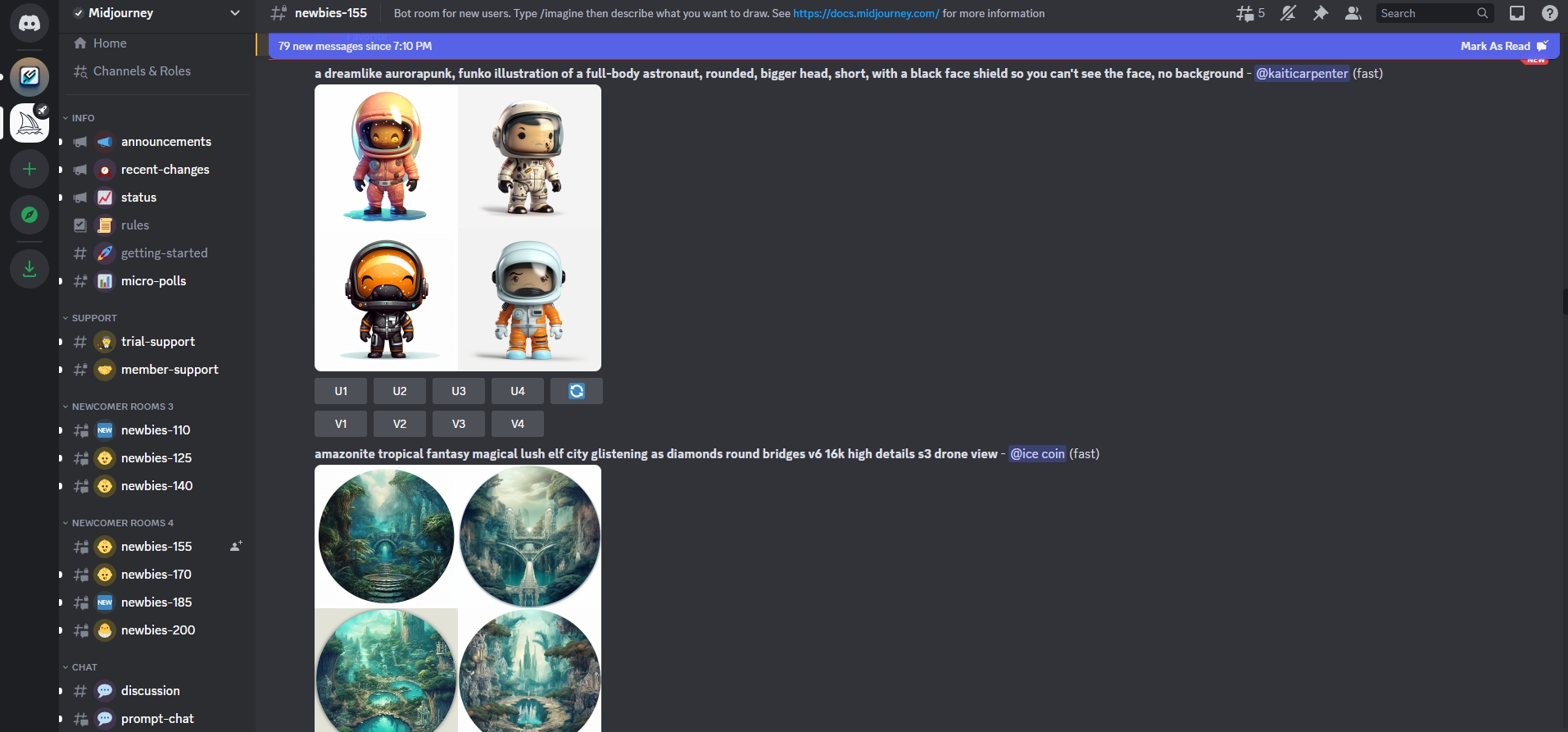
Чтобы увидеть только свои работы, нам нужно нажать на значок "Упоминания" (колокольчик) в правом верхнем углу интерфейса Discord:
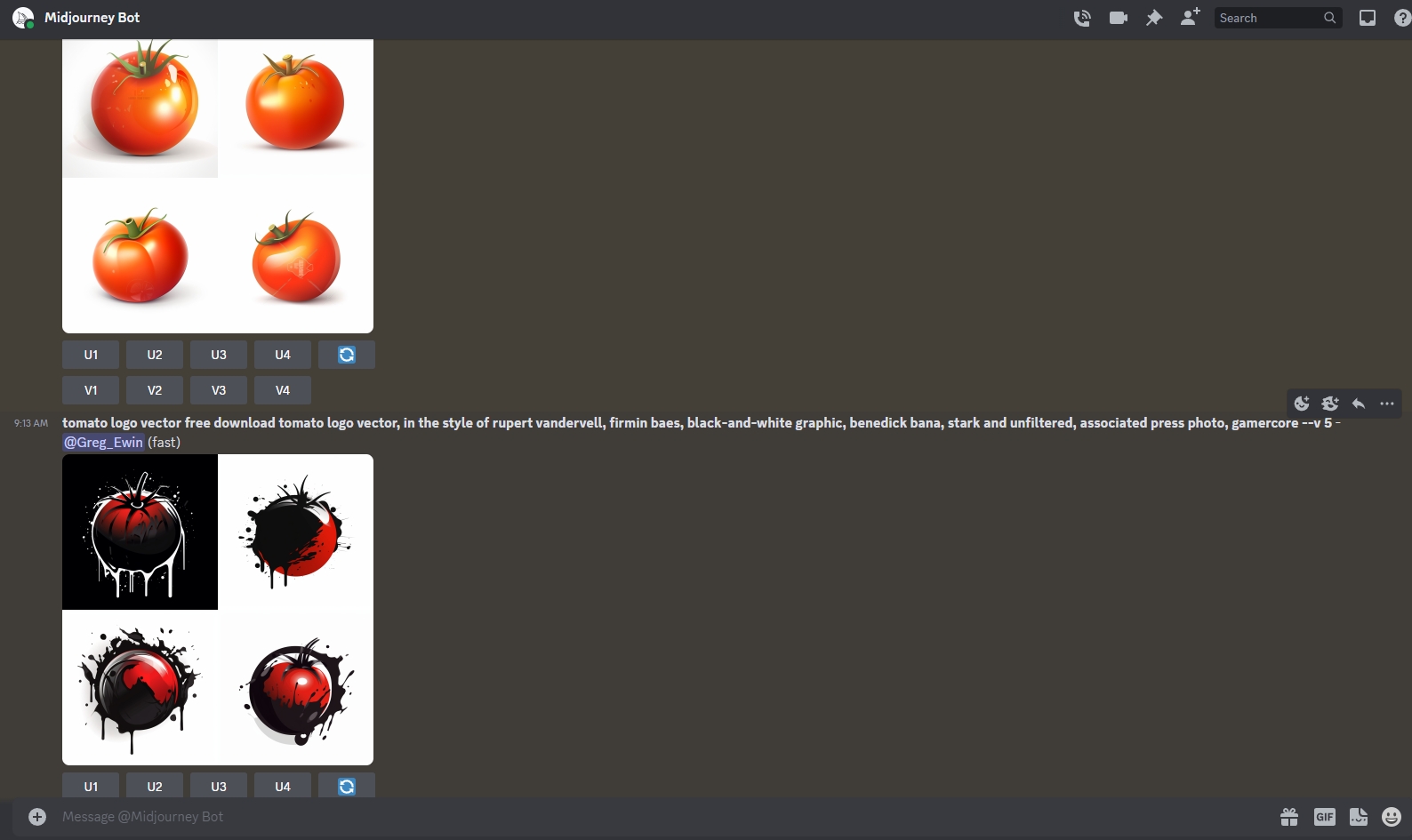
Если вам предпочтительнее более приватная обстановка, то Midjourney можно добавить на свой собственный сервер Discord. Для этого необходимо нажать на бота Midjourney в списке пользователей справа и выбрать «Добавить на сервер». Это никак не повлияет на качество генерируемых изображений, поэтому можете генерировать как только для себя, так и в общем чате.
Шаг 3: Генерация первого изображения
Чтобы сгенерировать изображение, введем команду /imagine в поле для сообщений и нажмем Enter:
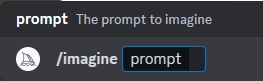
В появившемся поле "prompt" нам нужно ввести текстовое описание изображения, которое мы хотим создать (на английском языке) и нажать Enter.
Midjourney начнет генерировать четыре варианта нашего изображения в течение минуты.
Шаг 4: Работа с вариантами
После завершения генерации мы видим четыре варианта нашего изображения:
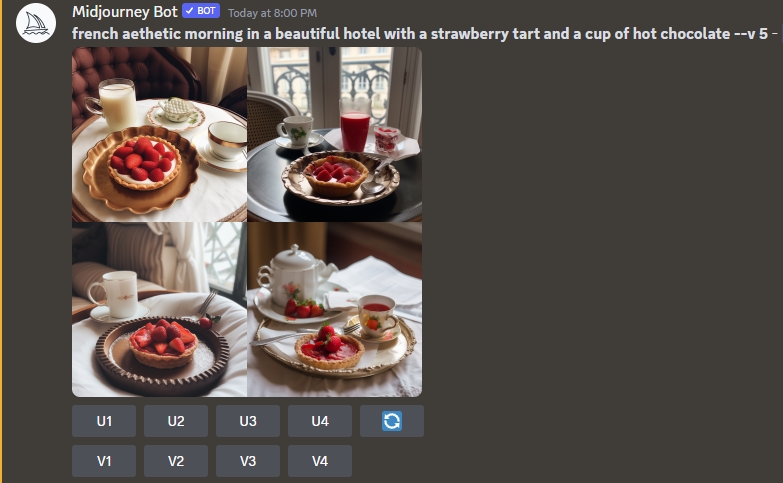
Под ними расположены кнопки:
U1-U4: кнопки для увеличения разрешения (апскейла) выбранного варианта;
V1-V4: кнопки для создания новых вариаций выбранного варианта, с сохранением основной идеи.
Например, после выбора изображения для увеличения, мы можем рассмотреть его в деталях и даже создать дополнительные варианты этого изображения:

Также имеются и другие кнопки, которые позволяют доработать изображение, они также размещены под изображением:
Функции Upscale (Subtle) и Upscale (Creative) позволяют увеличить разрешение изображения в два раза. Первая опция выполняет это без добавления новых деталей, в то время как вторая привносит творческие элементы;
Vary (Subtle) и Vary (Strong) создают по четыре вариации выбранного изображения, отличающиеся от оригинала незначительно или существенно соответственно;
Vary Region предназначена для перерисовки определенного участка изображения. При активации этой функции открывается окно, позволяющее выделить нужную область. В режиме Remix (мы о нем поговорим в следующем уроке) можно также задать новый текстовый запрос для выбранного фрагмента;
Кнопки со стрелками ←, →, ↑ и ↓ расширяют изображение в соответствующем направлении, изменяя при этом соотношение сторон. В режиме Remix возможно задать новый запрос, однако нейросеть пока не всегда точно следует указаниям, часто продолжая исходный сюжет;
Функции Zoom Out 2×, Zoom Out 1.5× и Custom Zoom позволяют расширить изображение за пределы его исходных границ.
Шаг 5: Сохранение изображения
Чтобы сохранить изображение, мы можем просто кликнуть правой кнопки мыши по изображению и выбрать “Сохранить изображение”, либо мы можем открыть изображение сначала в браузере (нажав на Open in Browser), что позволит нам сначала детально рассмотреть изображение перед скачиванием. К слову, все сгенерированные изображения можно найти на сайте-галерее Midjourney.
Если используете нейросеть с телефона, то вы можете также просто нажать на изображение и, когда оно откроется, сможете его сохранить, нажав на три точки сверху.
Начало работы с Midjourney через BotHub
Мы только что научились работать с Midjourney внутри оболочки Discord, предлагаем рассмотреть упрощенный вариант получения доступа к нейросети, а именно, через BotHub:
Шаг 1: Создание аккаунта
Переходим на сайт BotHub и нажимаем на кнопку "Авторизация". Авторизоваться можно с помощью почты, Google, Yandex и VK.
Шаг 2: Работа с Midjourney
Когда мы авторизовались, то перед нами открывается страница наших чатов:

Справа мы можем найти колонку настроек параметров (о которых мы поговорим подробнее в следующих уроках), а внизу окно промпта для генерации изображения:

Здесь мы просто вводим наш промпт (можно на русском, поскольку сервис за нас переведет наш запрос) и жмем Enter.
Шаг 3: Работа с вариантами
Midjourney также представит нам 4 варианта нашего запроса:

Здесь у нас также имеются кнопки U1-U4 и V1-V4, которые появляются при наведении на определенное изображение.
Шаг 4. Сохранение изображения
Помимо кнопок апскейла и создания варианций, нам также доступна кнопка сохранения изображения прямо из сгенерированных вариантов. Либо мы можем сначала нажать на понравившееся изображение, рассмотерть его и уже затем скачать, нажав на кнопку "Скачать изображение".
Практическое задание
Задача:
Ваша задача – использовать Midjourney для создания уникальных изображений, основанных на заданных вам фразах. Но есть одно условие: вы должны добавить к каждому запросу как минимум одно прилагательное, действие или место, чтобы сделать его более конкретным или интересным.
Инструкции:
Авторизуйтесь в Discord и перейдите на сервер Midjourney, либо авторизуйтесь в BotHub и выберите модель Midjourney.
(Пункт для работы через Discord) Перейдите в канал Newcomer Rooms и выберите чат с обозначением newbies.
(Пункт для работы через Discord) Введите команду /settings и настройте параметры работы с Midjourney по инструкциям из урока.
Введите команду /imagine (если используете MJ через Discord) и в поле promt напишите одно из предложенных ниже словосочетаний, добавив к нему свои прилагательные, действия или места. Рекомендуем перевести его на английский, так Midjourney лучше его воспримет.
Отправьте запрос и дождитесь генерации изображения.
Рассмотрите полученные варианты изображения, выберите один из них и используйте функции U и V для дополнительной работы над ним.
Словосочетания для запросов:
"Боевая капуста"
"Корги-скейтер"
"Танцующий холодильник"
"Космическая банановая кожура"
“Киви-культирист”
"Подводная радуга"
"Летающие спагетти"
"Спящий вулкан"
"Прыгающий карандаш"
"Парящий бегемот"
"Морковка с высшим образованием"
"Сверкающий динозавр"
"Музыкальная звезда"
"Смеющийся маяк"
"Поющая обувь"
"Гуляющая пицца"
"Волшебная гитара"
"Скучающий хлеб"
"Взлетающий орех"
Пример:
Возьмем словосочетание "Боевая капуста".
Добавим к нему прилагательное и действие: "Веселая боевая капуста в тихом парке". И переведем это на английский: “A cheerful combative cabbage in a quiet park”.
Введем эту фразу в поле prompt и отправим запрос.
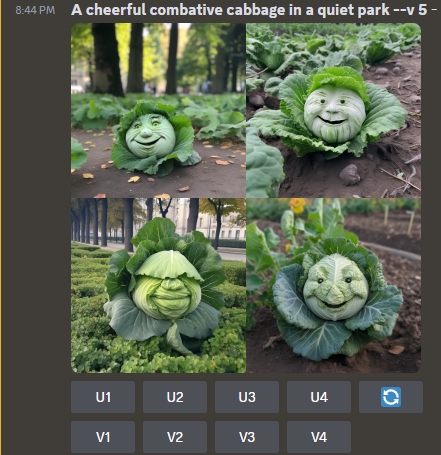
Рассмотрим полученные варианты и выберем тот, который наи больше всего нравится. Дополнительно можно использовать функции U и V, чтобы улучшить изображение или создать дополнительные варианты.
В заключении хотелось бы отметить, что Midjourney — это не просто инструмент. Это сообщество творческих людей, объединенных общим интересом к AI и цифровому искусству. Надеемся, что этот урок поможет вам сделать первые шаги на пути к открытию новых горизонтов в вашем творчестве.
Last updated